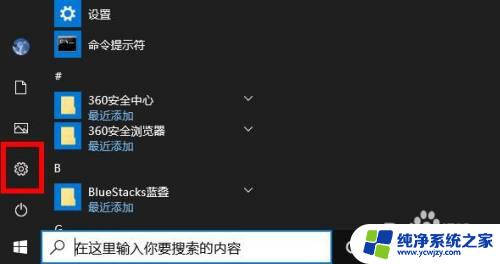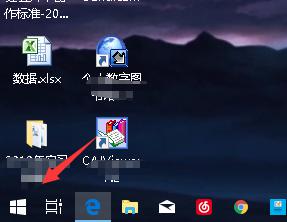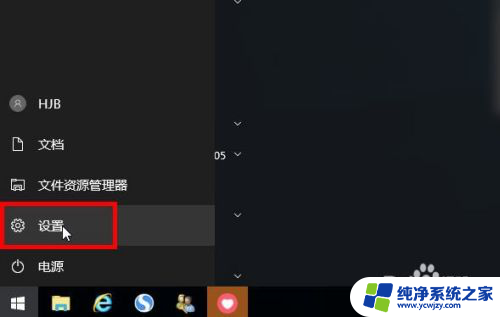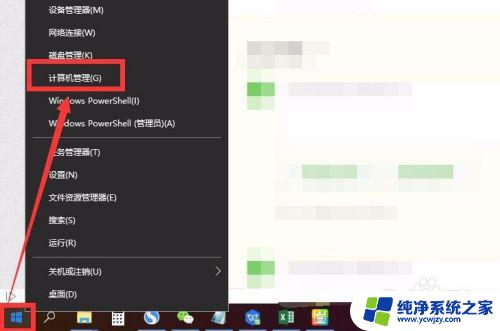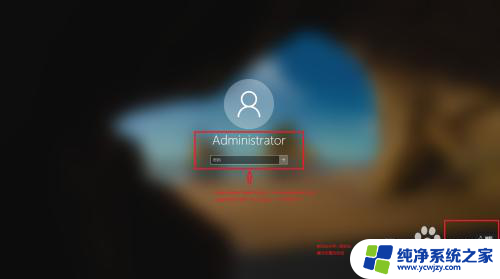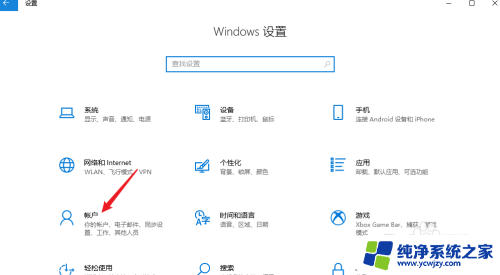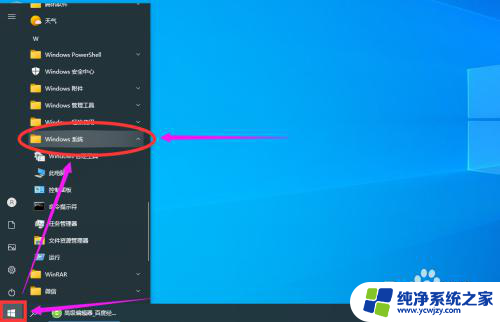win10从管理员更改另一个账户密码
在Win10系统中,管理员账户密码的重要性不言而喻,有时候我们需要更改另一个账户的密码,以保证系统的安全性和稳定性。Win10系统提供了简便的方式来进行这一操作,使用户能够轻松地管理和控制账户密码的变更。通过这种方式,用户可以更好地保护自己的个人信息和系统数据,确保系统的运行顺畅。
方法一:
1、首先,你得确定你当前所登录的账户是不是管理员账户或者administrator账户。不然是没权限的。
控制面板--用户账户--管理其他账户 就可以看到。
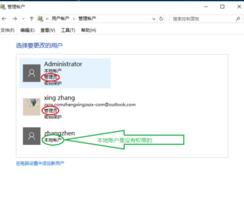
2、右键点击开始,单击命令提示符(管理员)(A)。
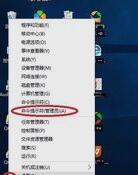
3、单击后会弹出一个界面,然后输入 “net user administrator 密码”。密码是可以随你自己输入的,成功后会显示“命令成功”。
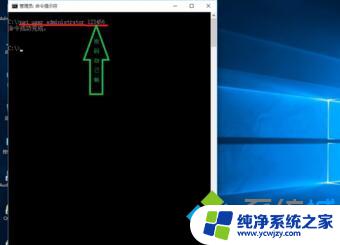
4、然后注销当前账户,登录administrator账户就可以输入你刚刚更改的密码了。
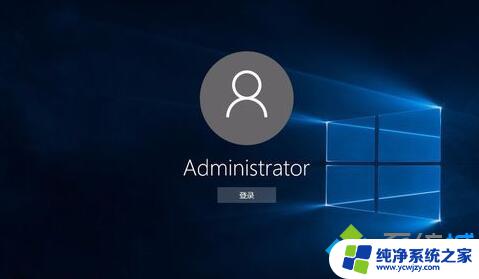
方法二:
1、如果你觉得上面的命令麻烦,可试试下面这方法。
右击"此电脑"打开"属性”。

2、打开"控制面板主页"。
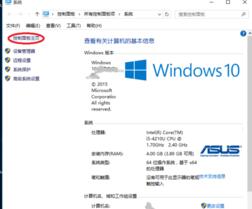
3、打开"用户账户"。
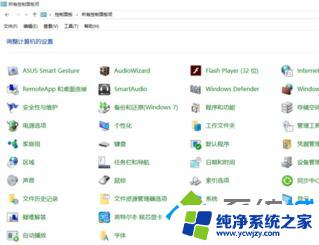
4、点击"管理其他账户"。
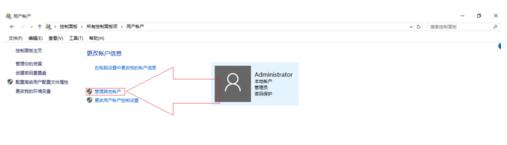
5、然后选择”administrator"账户。
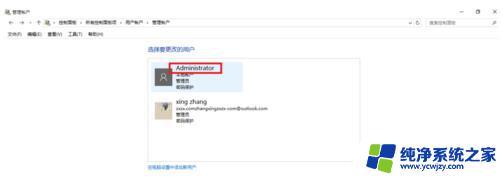
6、最后选择更改密码。
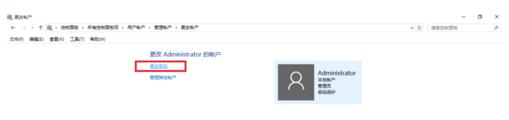
win10系统修改administrator账户密码注意事项:
在输入命令的时候注意空格。在打开命令提示符时一定要选(管理员)。
以上是一个管理员更改另一个账户密码的步骤,如果您遇到这种情况,可以按照以上方法解决,希望对大家有所帮助。